Связанные темы
[LCD монитор] Текст или картинка размыты, положение дисплея или разрешение экрана неверное, цвета экрана дрожат или отображаются некорректно, битые пиксели
Если Вы столкнулись с нестандартными проблемами, такими как размытые шрифты, нестандартные цвета, случайные скачки, линии, мерцание или битые пиксели (яркие/темные точки) на дисплее, выполните следующие действия по устранению неполадок.
Картинка или текст размыты / Положение экрана или разрешение некорректно
- Автоматическая калибровка (Авто): Нажмите и удерживайте клавишу SPLENDID
 около 4 секунд для автоматической настройки.
около 4 секунд для автоматической настройки.
Примечание: "Авто" доступно только при аналоговом подключении (VGA). Не все модели имеют горячую клавишу Splendid. - Пожалуйста, попробуйте подобрать правильную настройку разрешения экрана через параметры:
[4:3]17": 1280x1024/ 60Hz
[16:9]23"-46": 1920x1080/60Hz, 65": 1920x1080 / 120Hz
[16:10]20": 1680x1050/ 60Hz, 24": 1920x1200/ 60Hz - Обновите драйвер графической карты: Мой монитор не может отображать разрешение правильно
- Сбросьте настройки монитора: вернитесь к исходным настройкам дисплея
Нажмите и удерживайте кнопку MENU и выберите MENU > Настройки системы > Сброс > выберите "Да"

- Проверьте корректность и надежность подключения сигнального кабеля (VGA / DVI / HDMI / DisplayPort / USB) между видеокартой компьютера (ноутбука) и монитором. Отсоедините и снова подсоедините оба разъема кабеля, убедившись, что все контакты не погнуты.

- Замените сигнальный кабель (VGA / DVI / HDMI / DisplayPort / USB) и попробуйте снова, убедитесь, что версия кабеля совместима с портом на мониторе.
Если есть другой монитор или ПК, попробуйте с другим устройством, чтобы убедиться в исправности монитора.
Цвет экрана отображается неверно (красный, зеленоватый, желтит, и т.д.) / Цвета на экране дрожат (e.g.: иногда нормально все, иногда экран слишком красный)
Пожалуйста, следуйте шагам 1, 4~6 для решения проблемы.
7. Битые пиксели (Яркая/Темная Точка)
Вы можете перейти на официальный сайт ASUS, найти страницу поддержки Вашей модели и найти информацию о битых пикселях в столбце [Гарантия].
Проверьте соответствующую информацию о гарантии для [Таблица гарантийных обязательств по ярким/темным точкам ЖК-монитора ASUS]:
Например: XG27AQDPG
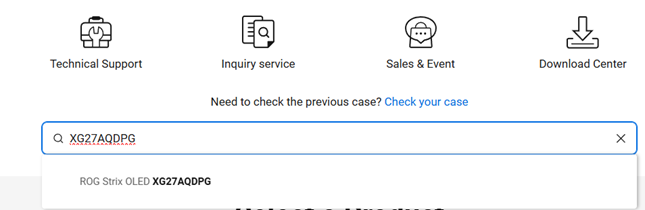
Нажмите вкладку "Гарантия", чтобы проверить информацию о гарантии.


Для получения вышеуказанной информации, пожалуйста, обратитесь к актуальному объявлению на сайте
Если проблема сохраняется, пожалуйста, обратитесь в Центр поддержки ASUS для получения помощи.
ВАЖНО. Подготовьтесь при обращении назвать модель и серийный номер устройства: Как узнать серийный номер устройства